1. word 文档之前没有设置过页码
首先将光标定位在需要设置页码的任意页最开始的位置,
然后依次点击 【插入】——【页码】——【页面底端】—— 选择其中一种格式即可
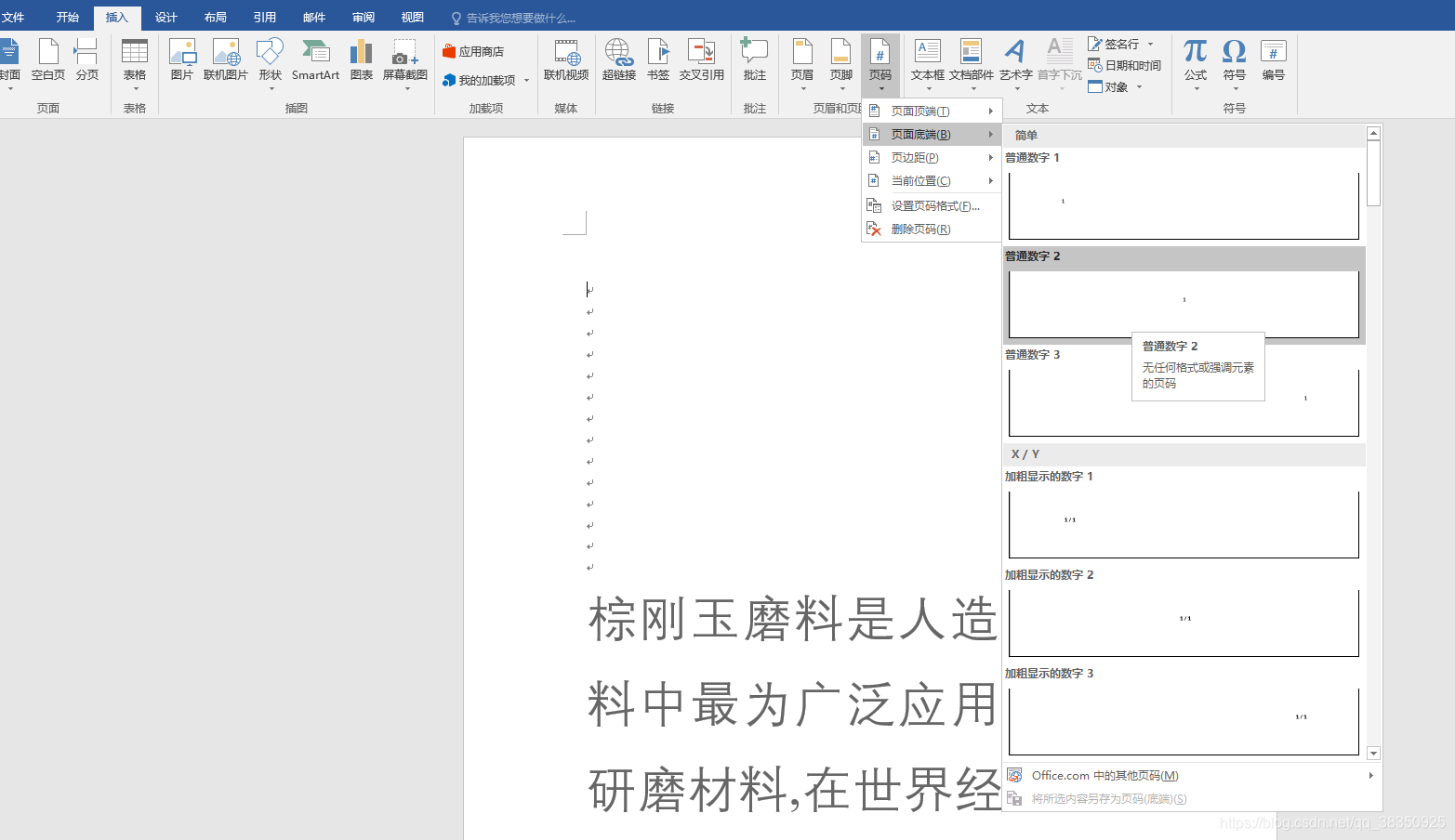
2. word 文档之前设置过页码
1. 删除页码
双击页码,然后依次点击【页码】——【删除页码】
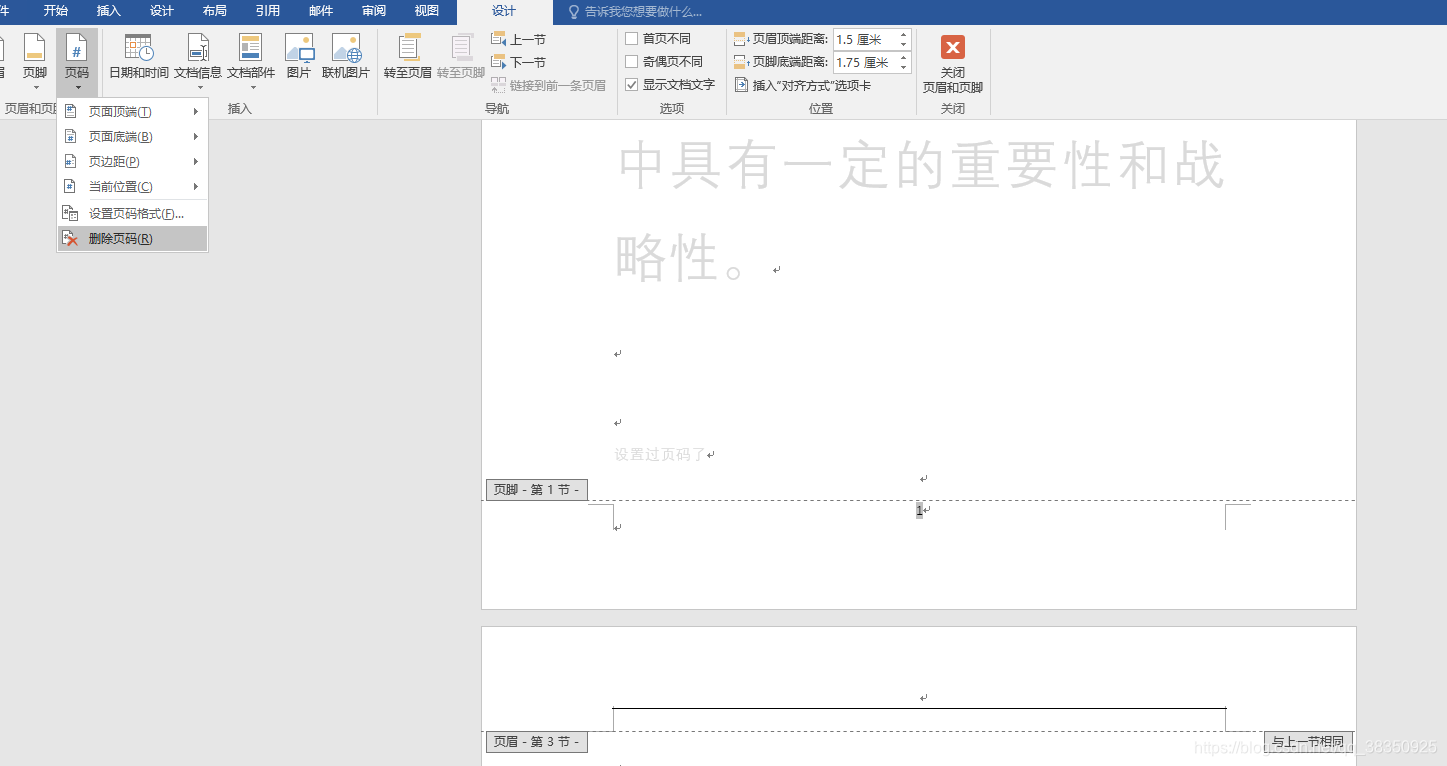
然后关闭页眉和页脚即可
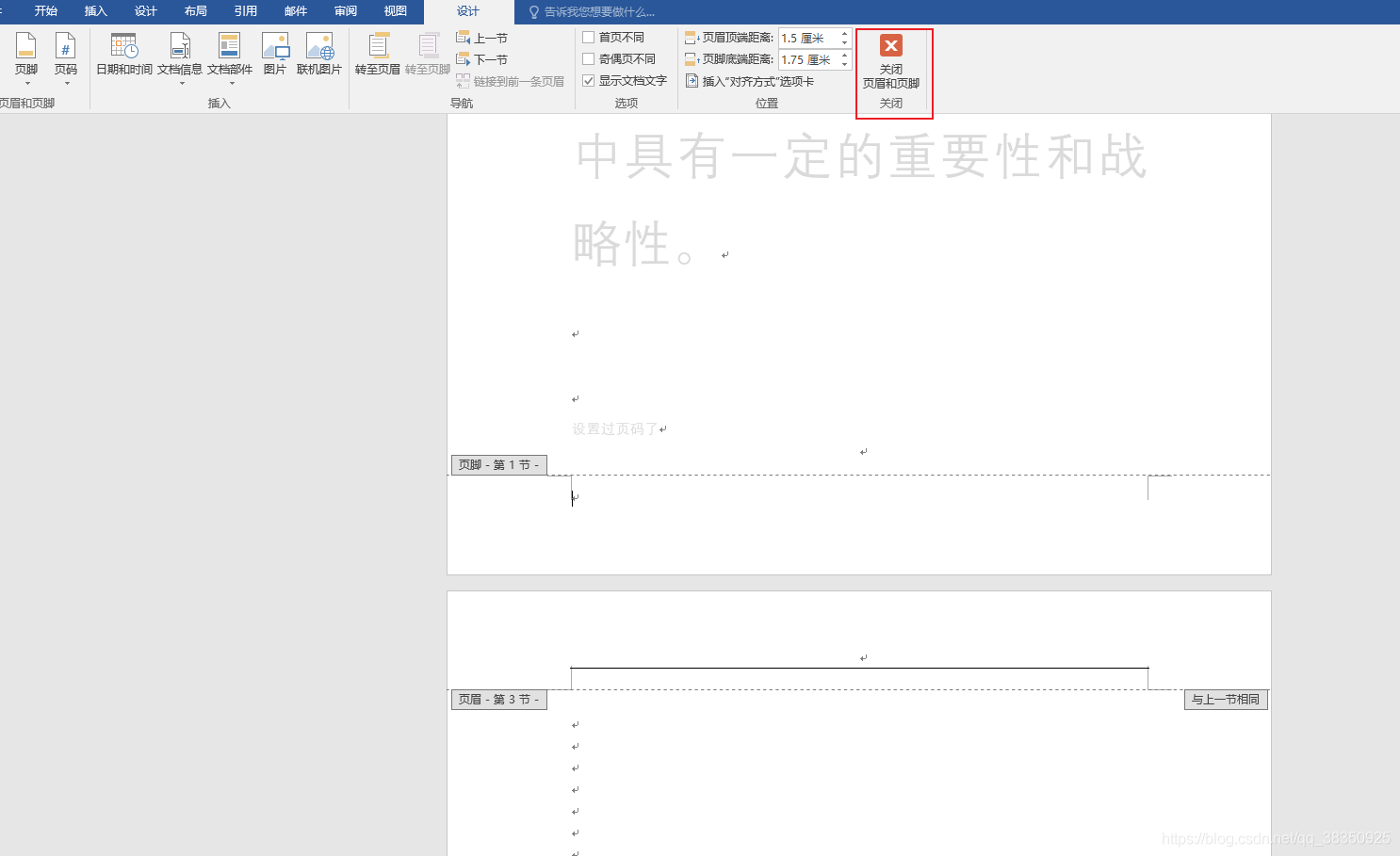
2. 定位光标
将光标定位在需要设置页码的任意页最开始的位置
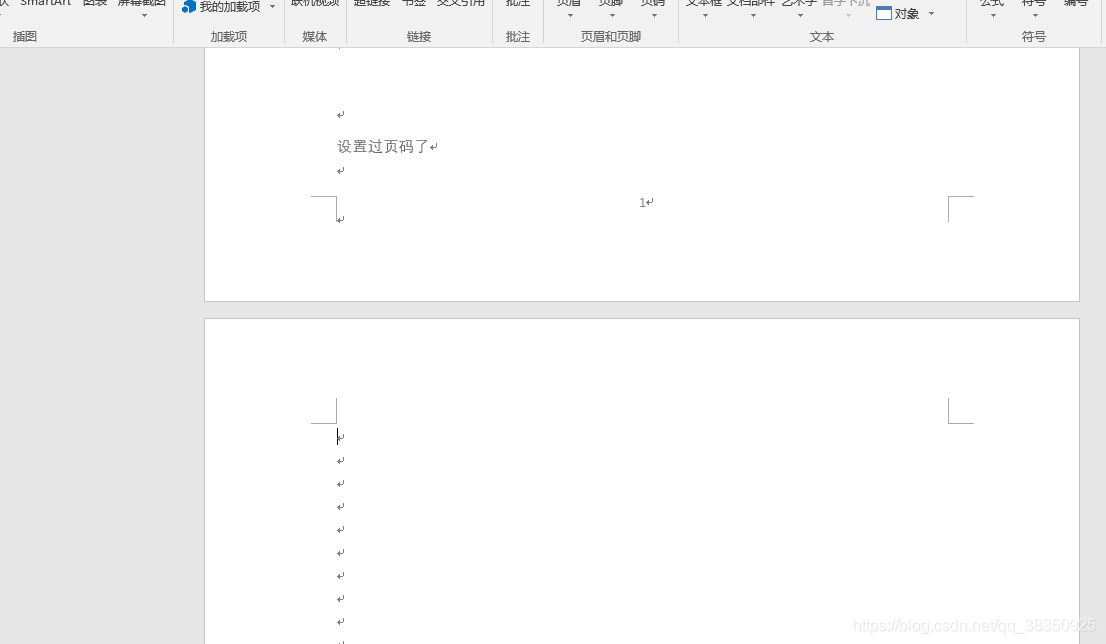
3. 插入分节符,并在同一页开始新节
依次点击 【布局】——【分隔符】——【连续】
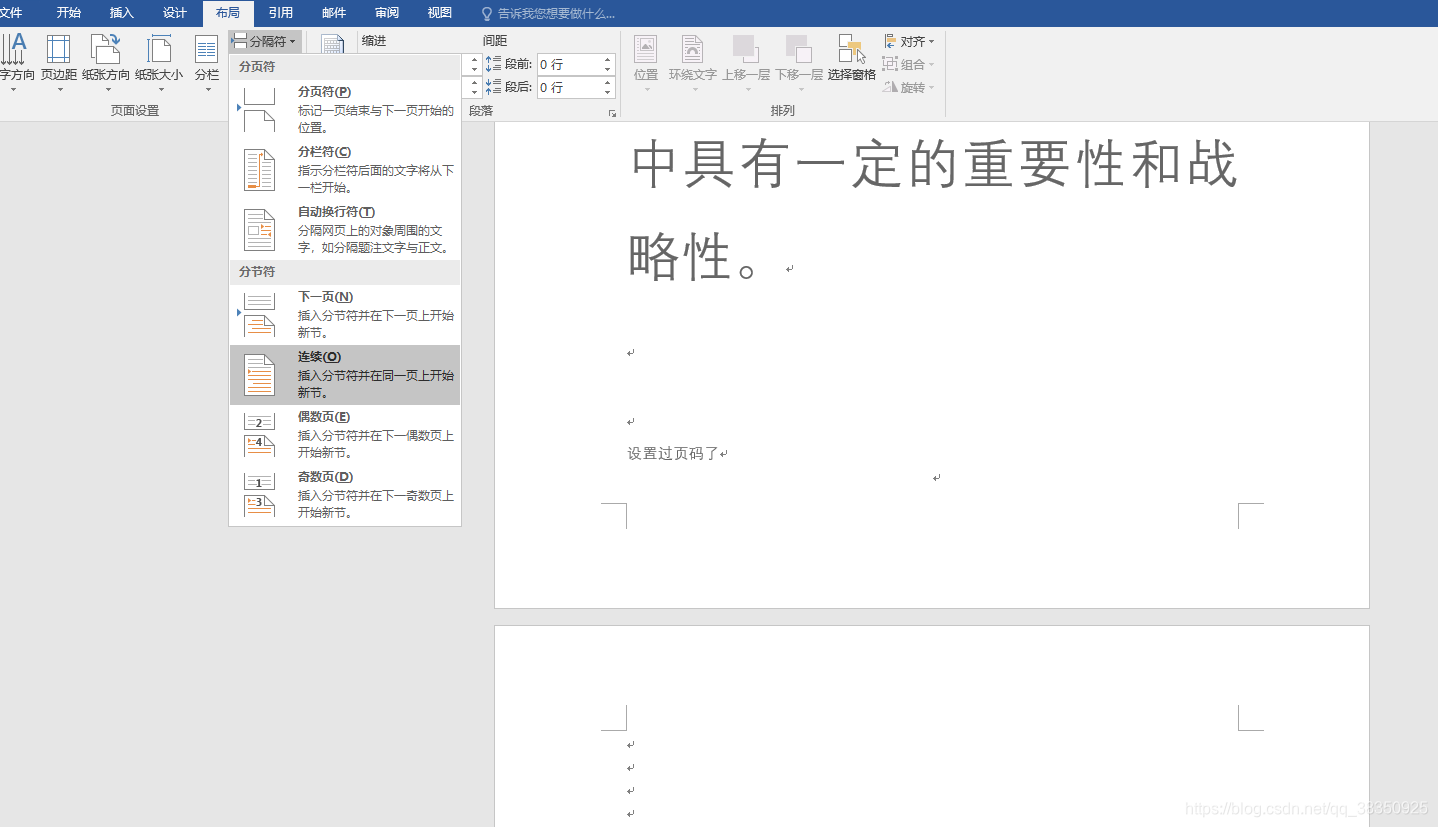
4. 双击光标定位的页面的页面底部
点击【链接到前一条页眉】,也就是取消 链接到前一条页眉
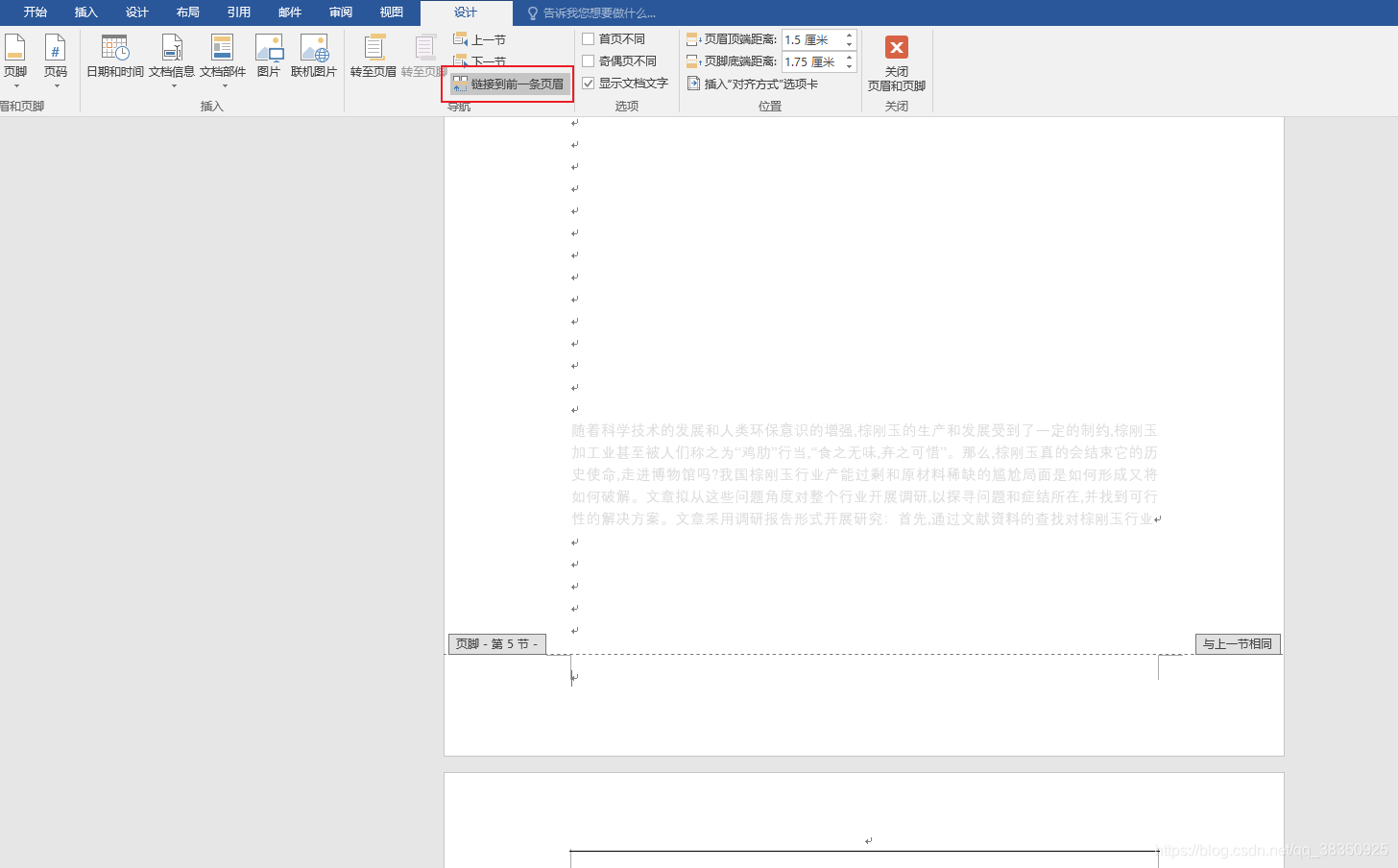
5. 设置页码
依次点击【页码】——【设置页面格式】——【选中起始页码,设置值为1】——【确定】
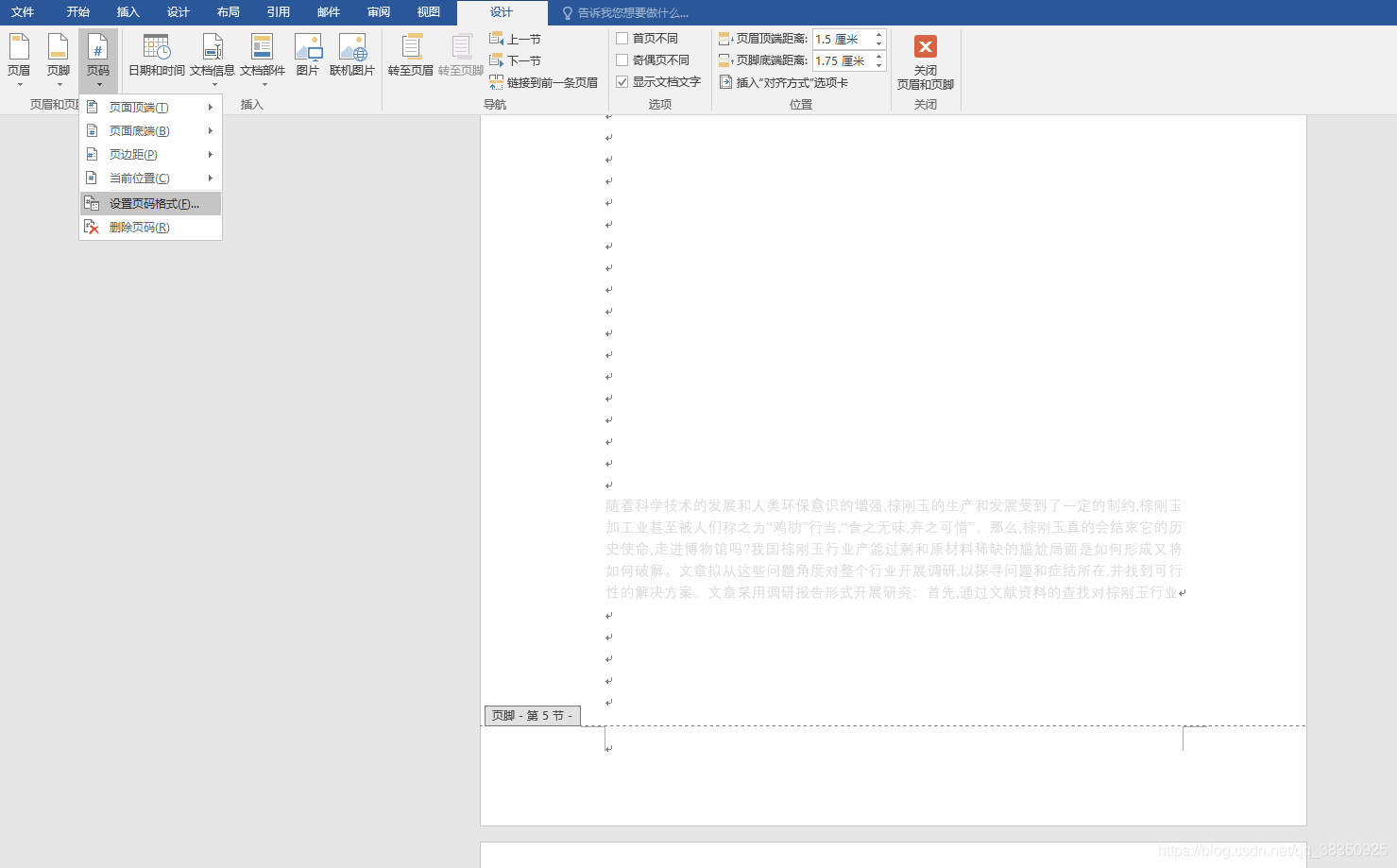
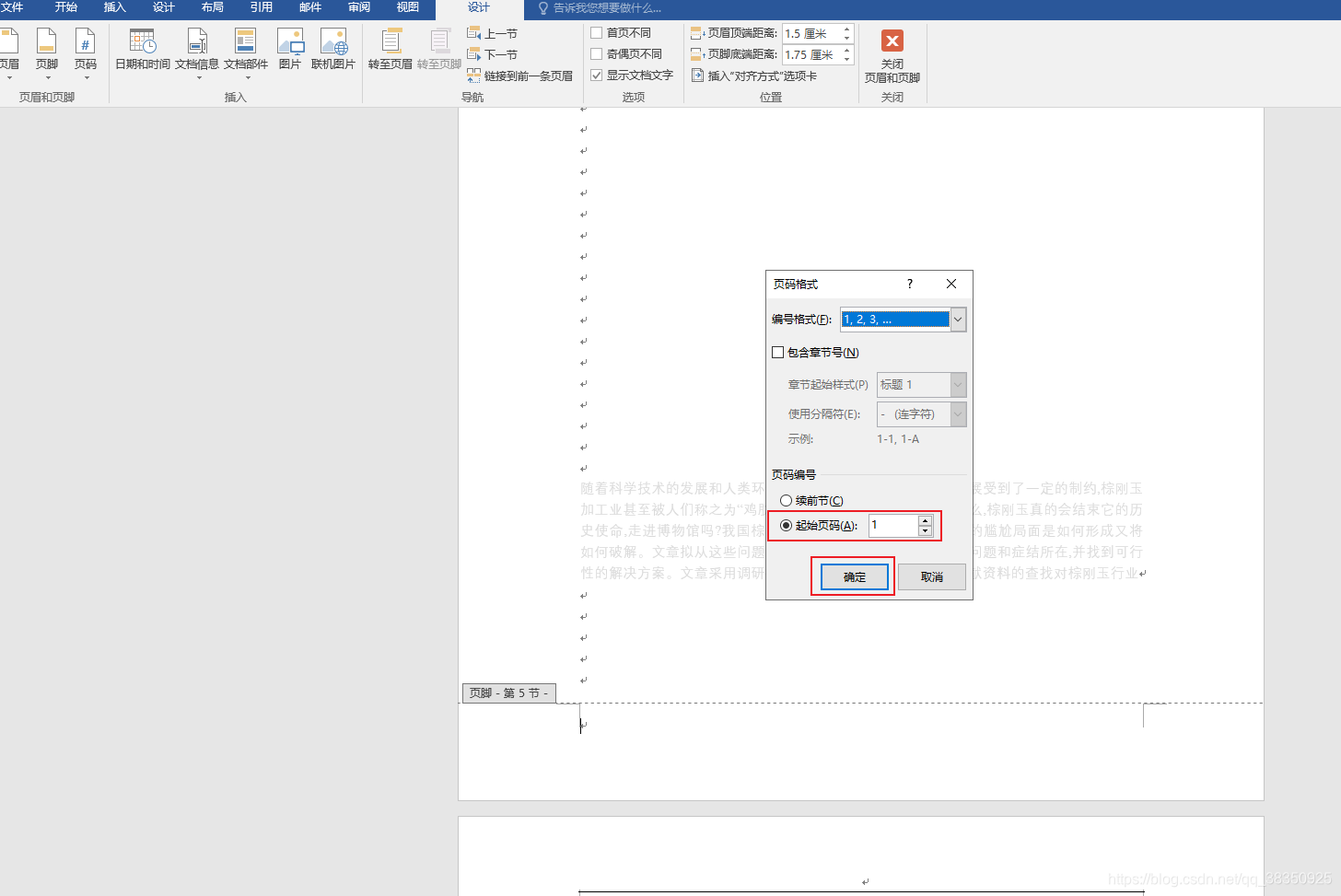
再依次点击【页码】——【页面底端】——【选择其中一种】——【关闭页眉和页脚】
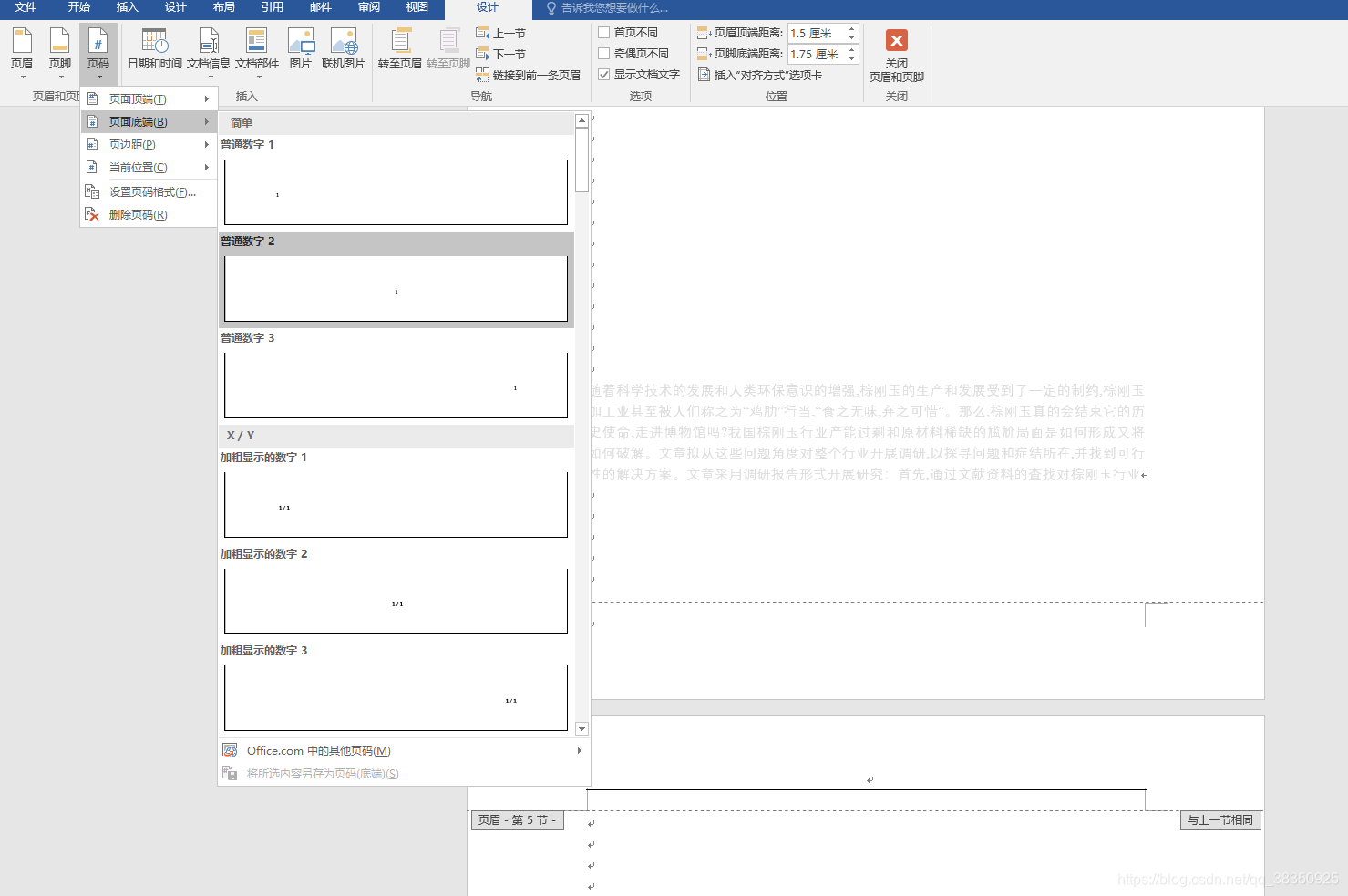
至此,设置页码就大功告成了!





















 2682
2682











 被折叠的 条评论
为什么被折叠?
被折叠的 条评论
为什么被折叠?








